使用PS和AI设计制作【木乃伊】艺术字
来源:网络收集 点击: 时间:2024-03-03【导读】:
使用PS和AI设计制作【木乃伊】艺术字,效果如图。工具/原料morePhotoshopillustrator方法/步骤1/14分步阅读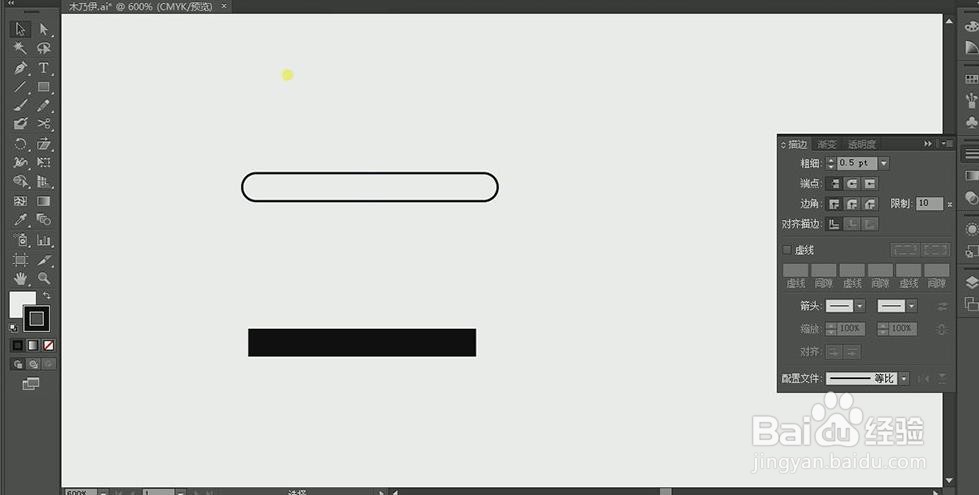 2/14
2/14 3/14
3/14 4/14
4/14 5/14
5/14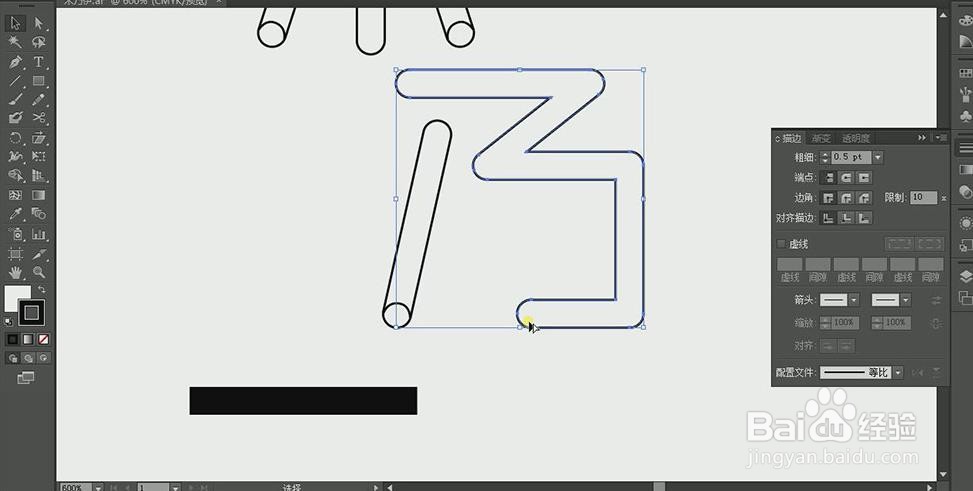 6/14
6/14 7/14
7/14 8/14
8/14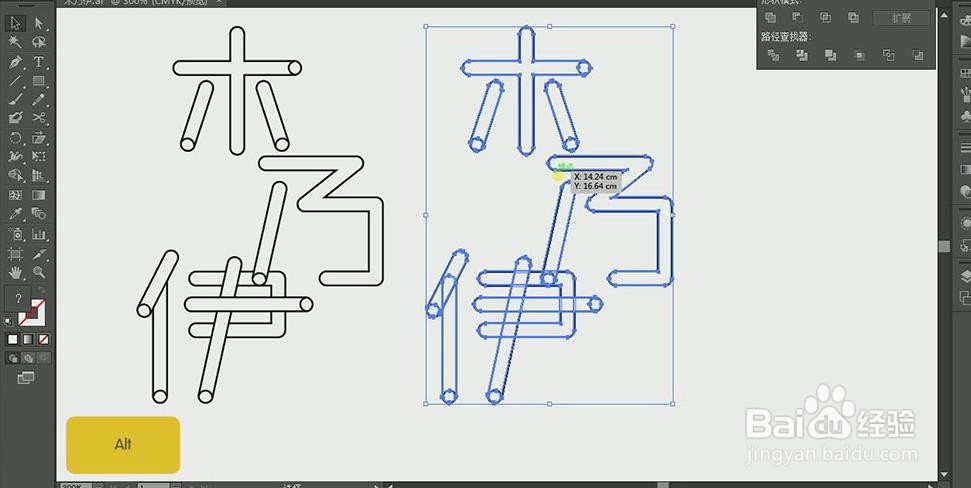 9/14
9/14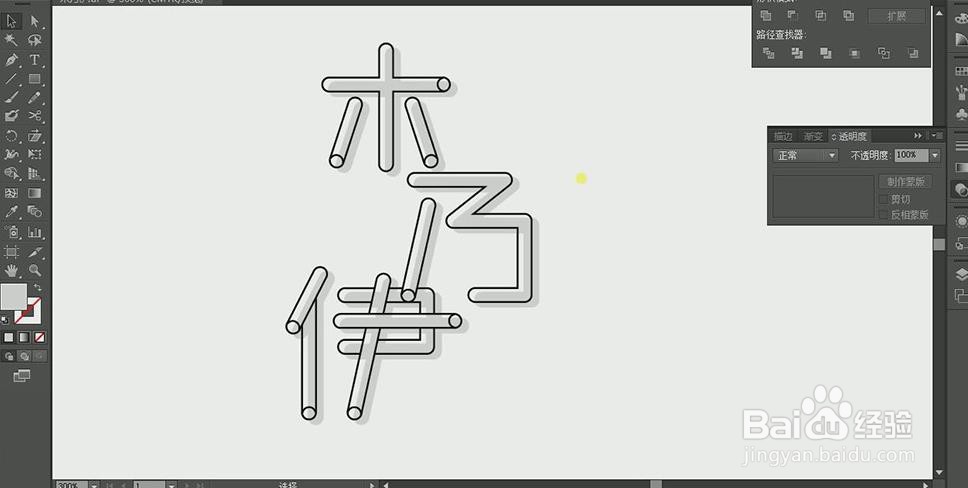 10/14
10/14 11/14
11/14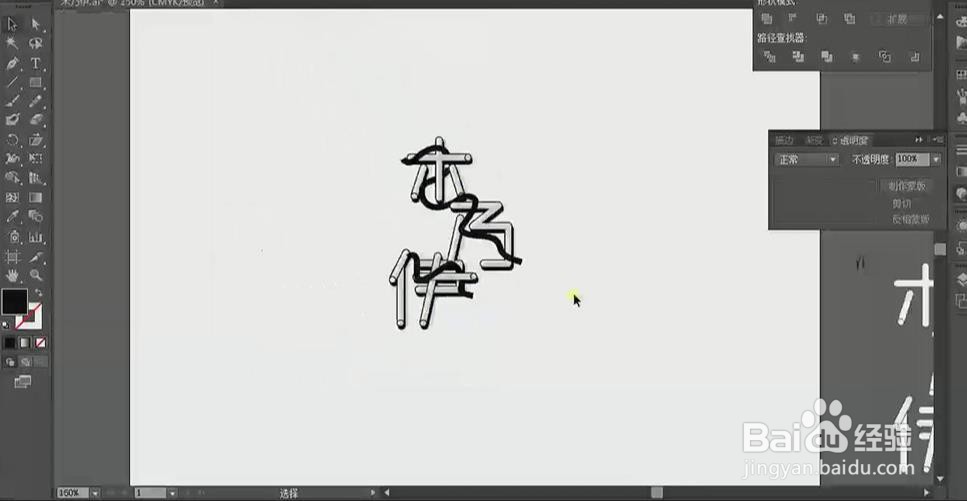 12/14
12/14 13/14
13/14 14/14
14/14 注意事项
注意事项
打开【AI】使用【钢笔工具】画出描边为【6pt】的线条,【端点】设置为【圆角】,点击【对象】-【路径】-【轮廓化描边】。
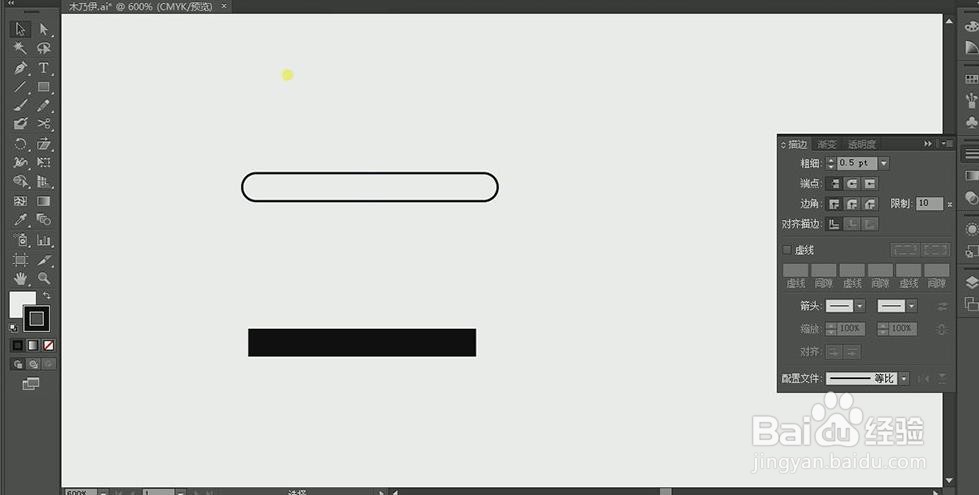 2/14
2/14使用【选择工具】修改线条【填色为白色】,【描边为黑色】。使用【钢笔工具】画出如图半圆。
 3/14
3/14按【ALT+鼠标左键】拖动复制几个线条,并使用【选择工具】调整为如图所示。
 4/14
4/14使用【钢笔工具】画出如图线条,点击【描边】-【端点和边角为圆角】。
 5/14
5/14使用【选择工具】和【直接选择工具】调整【第一步】画出的线条调整如图所示。
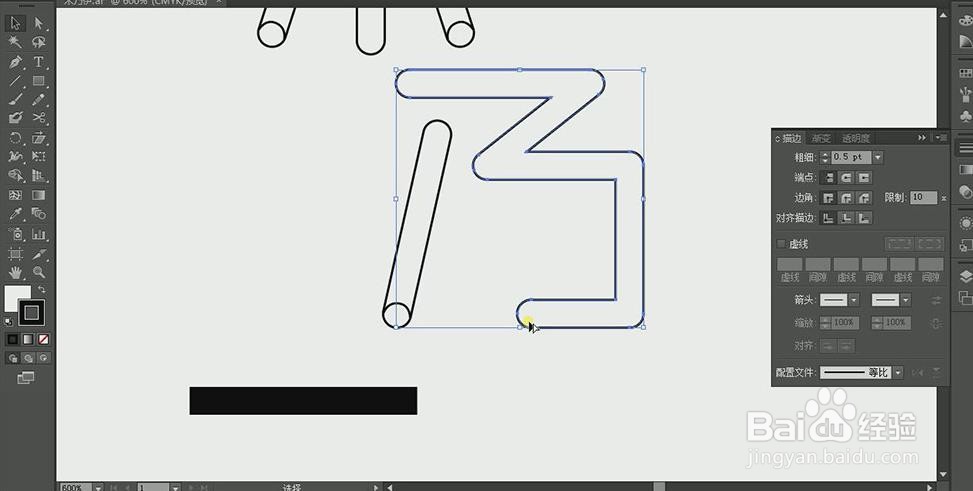 6/14
6/14继续使用【钢笔工具】和【选择工具】画出字体【伊】。
 7/14
7/14使用【选择工具】选中【木】字点击【路径查找器】-【合并】,选中全部字体,点击【对象】-【路径】-【轮廓化描边】。
 8/14
8/14使用【选择工具】选中字体,按【CTRL+G】编组并按住【ALT+鼠标左键】复制一层字体。
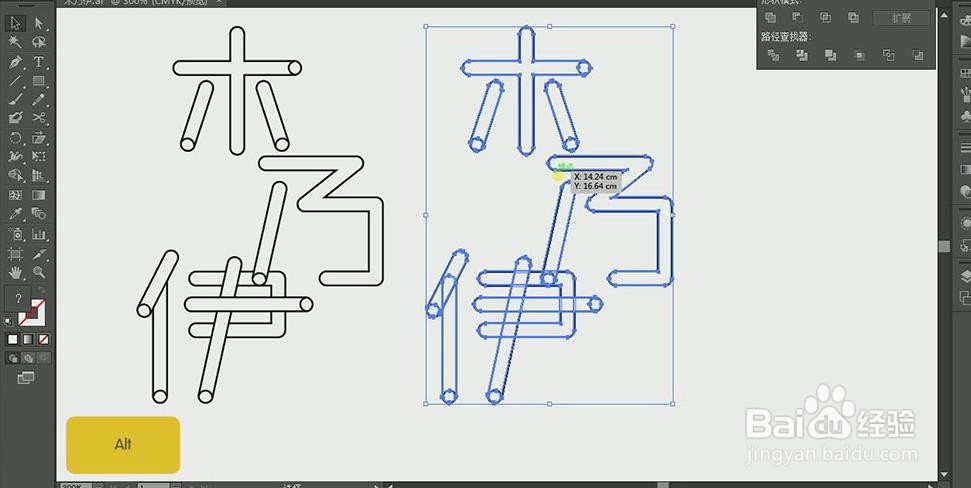 9/14
9/14使用【路径查找器】-【合并】填充为浅灰色,透明度改为【正片叠底】并调整为如图所示。
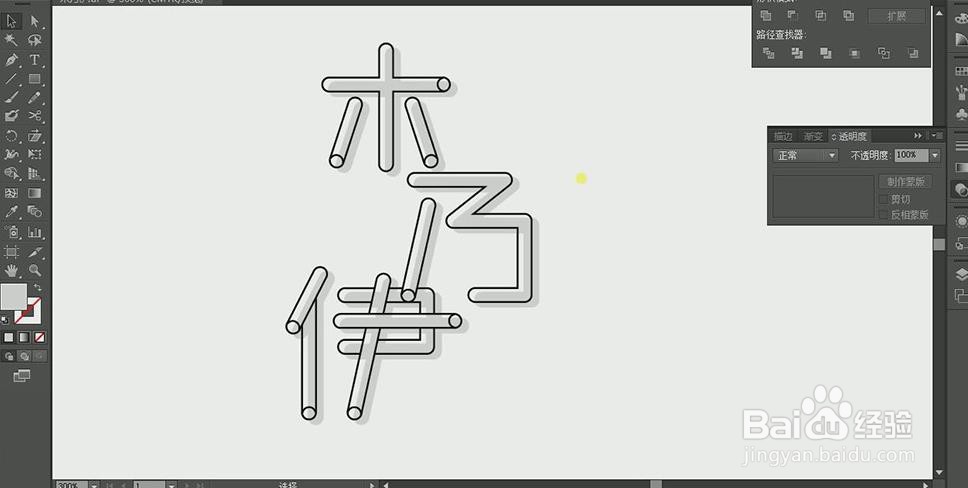 10/14
10/14使用【钢笔工具】画出如图路径,调整为【无填充】、【黑色描边】,并复制一层字体填充【黑色】按【CTRL+SHIFT+[】置于底层。
 11/14
11/14使用【橡皮擦工具】擦除多余线条,调整为如图所示。
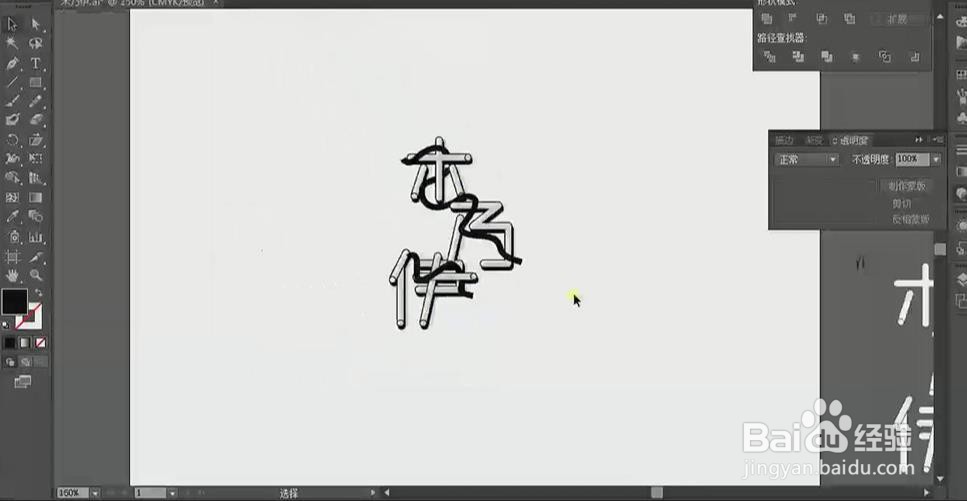 12/14
12/14使用【选择工具】添加如图如图装饰并调整位置。
 13/14
13/14将字体拖入【PS】添加背景和文案。
 14/14
14/14最终效果如图所示。
 注意事项
注意事项如有帮助请投一票~
木乃伊木乃伊艺术字木乃伊圆柱字体圆柱字体圆柱艺术字版权声明:
1、本文系转载,版权归原作者所有,旨在传递信息,不代表看本站的观点和立场。
2、本站仅提供信息发布平台,不承担相关法律责任。
3、若侵犯您的版权或隐私,请联系本站管理员删除。
4、文章链接:http://www.1haoku.cn/art_234178.html
 订阅
订阅